Windows 11/10 PC에서 자동 업데이트를 비활성화하는 방법
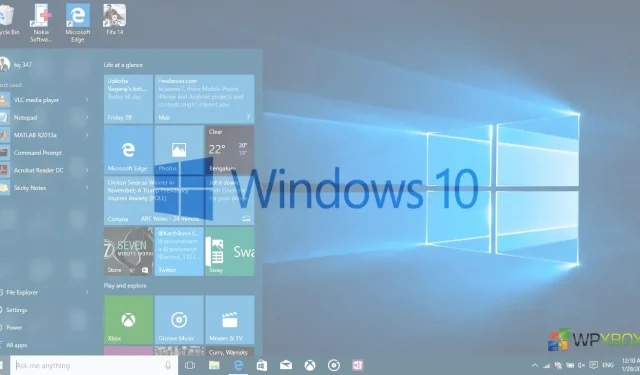
Windows에서 Microsoft는 시스템 업데이트를 의무화했습니다. 장치에서 Windows를 실행 중인 경우 Microsoft에서 업데이트를 릴리스하는 즉시 자동으로 업데이트됩니다. 아이디어는 설치된 최신 보안 패치로 사용자를 최신 상태로 유지하고 보안을 유지하는 것입니다. 그러나 일부 설정은 Windows 11/10에서 자동 업데이트를 비활성화하거나 지연시키는 데 도움이 됩니다.
Windows 11/10 PC에서 자동 업데이트를 비활성화하는 방법
이전 버전의 Windows에서는 사용자가 업데이트를 다운로드할지, 설치할지 또는 옵트아웃할지를 결정해야 했습니다. 그러나 Windows 10에서는 모든 것이 변경되었습니다. Windows 11에서도 같은 일이 발생합니다. Windows 10 Pro 사용자라도 자동 업데이트를 지연시키는 것 외에는 할 수 있는 일이 거의 없습니다. 이 경우 Windows Home을 사용하는 사람들은 무력합니다. 하지만 걱정하지 마세요! 이러한 자동 업데이트를 피할 수 있는 몇 가지 요령을 알려드리겠습니다.
계속하기 전에 항상 Microsoft에서 업데이트를 다운로드하여 설치하는 것이 좋습니다. 성능과 보안을 개선하고 버그를 수정하며 새로운 기능을 추가합니다. 튜토리얼을 살펴보겠습니다.
- 측정된 대로 연결 설정
- 1년 동안 기능 업데이트 일시 중지 또는 지연
- Microsoft 업데이트 차단 도구
- 그룹 정책 편집기
이러한 방법을 사용하여 자동 업데이트를 끄고, 마지막 업데이트를 몇 주 동안 지연하고, 버그가 수정될 때까지 기다렸다가 설치할 수 있습니다.
1] 계량식 연결 사용
Windows는 기본적으로 모든 Wi-Fi 또는 이더넷 연결을 무제한으로 취급합니다. 무거운 다운로드를 피하기 위해 모바일 핫스팟에 연결하는 경우 이 기능을 수동으로 활성화할 수 있습니다. 동일한 트릭을 사용하여 측정 연결을 설정합니다. 다음을 수행하십시오.
윈도우 10에서
- 설정 > 네트워크 및 인터넷 > Wi-Fi로 이동합니다.
- Wi-Fi 네트워크 목록 아래에 나타나는 “고급 옵션”을 클릭합니다.
- “측정 연결로 설정” 스위치를 “켜기” 위치로 설정합니다.
그런 다음 설정 > 업데이트 및 보안 > 고급 옵션으로 이동하여 “데이터 통신 연결을 통해 업데이트 다운로드” 옵션을 끕니다.
이제 Windows는 인터넷 연결이 제한되어 있다고 생각할 것입니다. 시스템 업데이트 다운로드가 중지됩니다. 그러나 다른 Wi-Fi 네트워크에 연결하는 즉시 업데이트가 다운로드됩니다.
메모. 이것은 이더넷 연결이 아닌 Wi-Fi에서만 작동합니다.
2] 1년 동안 기능 업데이트 일시 중지 또는 지연
업데이트는 필수이지만 장기간 일시 중지, 지연 및 지연할 수 있습니다.
윈도우 10에서
업데이트 및 보안으로 이동하면 중요한 옵션 중 하나가 7일 동안 업데이트 일시 중지입니다.
고급 옵션으로 이동하면 여기에서 다음을 수행할 수 있습니다.
- 한 달 이상 업데이트 일시 중지
- 기능 업데이트 또는 새 업데이트는 365일 동안 중단될 수 있습니다.
- 품질 업데이트는 30일 지연될 수 있습니다.
3] Microsoft 업데이트 차단 도구 사용
이 도구를 사용하면 업데이트를 숨길 수 있으며 Windows는 숨겨진 업데이트를 자동으로 설치하지 않습니다.
- 여기에서 “업데이트 표시 또는 숨기기”를 다운로드하여 설치하십시오 .
- 도구를 실행하면 사용 가능한 업데이트를 검색하고 숨길 수 있습니다.
- “업데이트 숨기기”를 클릭하고 숨기려는 업데이트를 선택하면 이러한 창은 자동으로 설치되지 않습니다.
- “숨겨진 업데이트” 섹션에서 이미 숨겨진 업데이트를 찾을 수 있습니다. 여기에 표시할 수 있으며 자동으로 설치되지 않습니다.
4] 그룹 정책 편집기 사용
Windows에서는 자동 업데이트를 끄는 옵션이 기본적으로 표시되지 않습니다. 그러나이 간단한 트릭을 사용하면이 옵션을 활성화하고 Windows PC가 업데이트를 자동으로 다운로드하지 못하게 할 수 있습니다.
메모. Windows Home 사용자에게는 그룹 정책 편집기가 없지만 다운로드할 수 있습니다. 이 쉬운 가이드에 따라 Windows Home에서 그룹 정책 편집기를 다운로드하십시오.
Windows에서 이 컴퓨터에 적용되는 업데이트를 찾으면 사용자에게 업데이트를 다운로드할 준비가 되었음을 알립니다. Windows 업데이트로 이동한 후 사용자는 사용 가능한 모든 업데이트를 다운로드하고 설치할 수 있습니다.
- 동일한 “자동 업데이트 구성” 메뉴에서 “구성되지 않음”을 클릭하여 돌아갑니다.
결론
이러한 방법은 Windows 11/10 컴퓨터가 업데이트를 자동으로 다운로드하는 것을 방지하여 데이터를 저장하는 데 도움이 됩니다. 우리가 뭔가를 놓친 경우 의견에 알려주십시오.



답글 남기기